PC에서 Modern Warfare 충돌 문제가 발생합니까? 그런 다음 시도해 볼 수 있는 몇 가지 수정 사항이 있습니다.
Call of Duty: Modern Warfare는 현재까지 가장 많이 플레이된 게임 중 하나입니다. 하지만 요즘에는 많은 콜 오브 듀티 - 모던 워 페어 플레이어는 게임을 플레이하고 최고의 자리를 차지하기 위해 싸우는 동안 PC에서 무작위 충돌에 직면하고 있다고 불평했습니다. 게다가 1인 모드에서도 멈춥니다. 그러나 그로 인한 원인은 무수히 많다. COD: MW 충돌. 그 중에서도 핵심적인 몇 가지가 아래에 언급되어 있습니다.
- 오래되거나 손상된 비디오 및 오디오 드라이버.
- 손상된 게임 파일.
- 타사 소프트웨어가 충돌합니다.
- 질감의 품질.
이것이 Modern Warfare가 충돌하는 몇 가지 핵심 요점입니다. 또한 PC가 게임의 최소 또는 권장 요구 사항을 충족하는지 확인하십시오. 요점으로 돌아가서 COD의 하드 코어 플레이어이고 불행히도 개발 오류 또는 치명적인 오류가 발생하더라도 걱정할 필요가 없습니다. 아래 솔루션을 읽어 보겠습니다. 콜 오브 듀티 모던 워 크래시 오류를 수정하십시오!
PC에서 Modern Warfare 충돌을 해결하는 방법
여기 Tech Pout에서 PC에서 Call of Duty:-Modern Warfare 충돌 문제를 해결하기 위한 몇 가지 간편하면서도 생산적인 솔루션을 나열했습니다. 아래에서 읽어봅시다!
수정 1: 백그라운드 실행 앱이 닫혀 있는지 확인
처음에 문제를 해결하기 위해 할 수 있는 일은 백그라운드에서 실행 중인 모든 응용 프로그램을 닫는 것입니다. 특히, 당신의 바이러스 백신 소프트웨어 이는 매우 보호적일 수 있으므로 Windows 10에서 Modern Warfare 충돌 문제를 일으킬 수 있습니다. 매우 초기 단계에서 이 방법을 시도하고 불행히도 이것이 작동하지 않으면 다음 방법으로 전환하십시오.
수정 2: 게임 파일 복구
게임 충돌 문제가 발생할 때마다 항상 이 방법을 시도하여 충돌 문제를 해결할 수 있습니다. 손상되거나 결함이 있는 파일은 무작위 충돌 문제를 일으킬 수 있습니다. 마찬가지로, Call of Duty Modern Warfare가 PC에서 충돌하는 문제 수정 손상된 파일을 검색하고 복구할 수도 있습니다. Steam에서 하는 방법은 다음과 같습니다.
1 단계:- 게임 라이브러리로 이동한 다음 Call of Duty: Modern Warfare 게임을 마우스 오른쪽 버튼으로 클릭하고 속성을 선택합니다.
2 단계:- 그런 다음 로컬 파일 탭으로 전환합니다.
3단계:- 그후에, 게임 파일 무결성 확인 클릭.
그게 다야! 이 메서드를 실행하려면 를 수행해야 합니다. 이것이 Modern Warfare 충돌을 해결하기에 충분하지 않은 경우 다음 솔루션으로 이동하십시오.
더 읽어보기: Google 크롬에서 Shockwave Flash 충돌 오류를 수정하는 방법
수정 3: 텍스처 품질을 높음 또는 보통으로 조정
이 성가신 문제를 해결하는 다음 방법은 텍스처 품질을 보통 또는 높음으로 조정하는 것입니다. 때때로 낮은 그래픽으로 인해 임의의 게임 충돌 문제가 발생합니다. 많은 COD: Modern Warfare 사용자는 그래픽 설정을 낮게 설정할 수 있습니다. 콜 오브 듀티: 모던 워페어 충돌 문제 PC에서. 또한 많은 고급 게이머는 텍스처 품질을 보통 또는 높음으로 설정하면 문제를 해결할 수 있다는 것을 알게 됩니다. 결과적으로 당신도 그렇게 할 수 있습니다!
1 단계:- COD: Modern Warfare 게임을 PC에서 엽니다. 그런 다음 옵션으로 전환하고 게임 설정으로 이동한 다음 마지막으로 그래픽으로 전환합니다.
2 단계:- 그 후, 아래 디테일 & 텍스처 섹션, 텍스처 해상도를 보통 또는 높음으로 조정합니다.
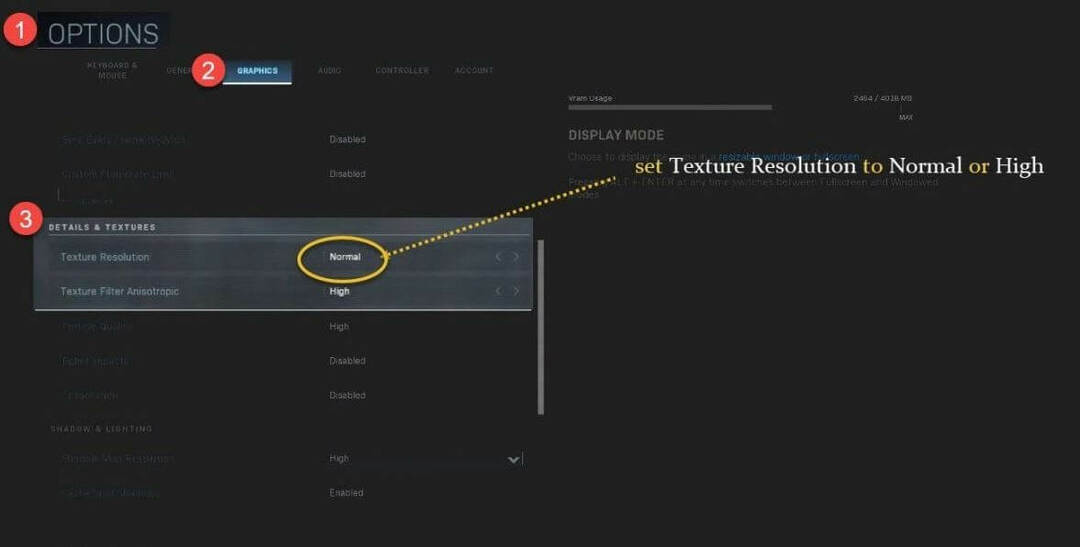
이 외에도 모든 것을 낮은 값으로 유지할 수 있습니다. 이와 함께 모든 프레임 동기화(V-Sync)를 꺼야 합니다.
더 읽어보기: 월드 오브 워크래프트가 3D 가속을 시작할 수 없었던 문제 수정
수정 4: 장치 드라이버 업데이트
게임을 플레이하는 동안 충돌 문제가 발생할 때마다 그래픽 드라이버가 낮거나 손상되어 발생할 수 있습니다. 효과적인 게임 성능을 보장하기 위해 그래픽 카드는 핵심 구성 요소입니다. 따라서 이 경우 그래픽 드라이버가 항상 최신 버전과 연결되어 있는지 확인하십시오. 그리고 다음은 방법을 살짝 살펴보겠습니다. 그래픽 드라이버 다운로드 꽤 쉽게.
공식 사이트를 통해 또는 Windows 내장 유틸리티 도구인 장치 관리자를 사용하여 드라이버를 다운로드했을 수 있습니다. 그러나 시간이 많이 소요되는 이 드라이버 업데이트 작업을 몇 분 안에 수행할 수 있는 가장 좋은 방법이 있습니다. 즉, 드라이버 업데이트 도구를 사용하여 최고의 드라이버 업데이트 도구 그런 다음 Bit Driver Updater는 박수를 받는 유일한 것입니다.
비트 드라이버 업데이터 한 번의 클릭으로 모든 드라이버를 업데이트할 수 있는 최고 품질의 드라이버 업데이트 도구입니다. 너무 놀랍고 시간이 절약되지 않습니까? 당연하지! 그것이 어떻게 작동하는지 알고 싶으십니까? 그런 다음 Bit Driver Updater의 작동을 설명하는 빠른 자습서가 있습니다!
1 단계:- 시스템에서 Bit Driver Updater를 다운로드하여 실행합니다.
2 단계:- 그런 다음 자동 스캔 프로세스가 완료될 때까지 기다려야 합니다.
3단계:- 그런 다음 업데이트해야 하는 드라이버 목록을 생성한 다음 전체 목록을 검토합니다.
4단계:- 마지막으로 드라이버 옆에 있는 지금 업데이트 버튼을 클릭하여 새 버전의 드라이버를 업데이트 및 설치합니다. 또한 한 번에 모든 드라이버를 업데이트하려면 대신 모두 업데이트 옵션을 클릭하십시오.

그게 당신이해야 할 모든 것입니다 Bit Driver Updater를 사용하여 드라이버 업데이트. 그래픽 드라이버를 업데이트하고 PC에서 Call of Duty: Modern Warfare 충돌 문제를 영구적으로 수정하십시오. 그리고 아래의 다운로드 탭을 클릭하여 놀라운 Bit Driver Updater를 설치하십시오.

Call of Duty: Modern Warfare PC 충돌 해결
그래서, 당신이 할 수있는 방법 PC에서 Modern Warfare 충돌 오류 수정. 플레이하는 동안 게임이 갑자기 멈추는 문제가 발생하면 위에서 언급한 수정 사항을 시도해 볼 수 있습니다. 그러나 모든 것을 시도할 필요는 없으며 청구서에 맞는 것을 선택하기만 하면 됩니다. 마지막으로 뉴스레터 구독을 잊지 마세요. 또한 아래 의견란에 이에 대한 귀하의 의견을 알려주십시오. 우리는 당신의 의견을 정말 기쁘게 생각합니다. 따라서 다음 글이 작성될 때까지 계속 연락해 주세요!